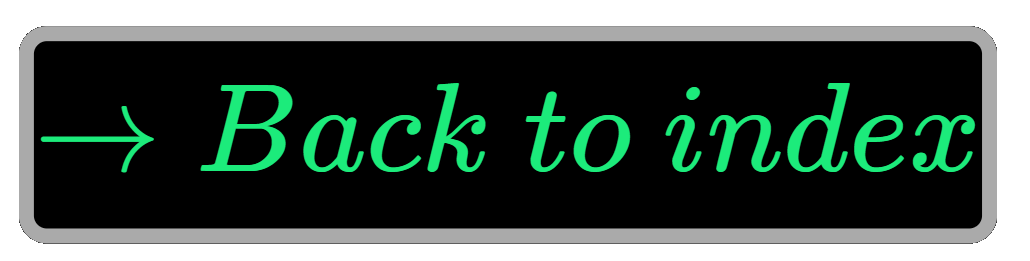\text{T}
\text{E}
\text{X}
\text{L}
\text{A}
\text{Brought to you by: 22527 Brine}
索引(可以點)

Markup Language
標記語言
什麼是「標記語言」
- 和電腦講說你要怎麼顯示你的內容
- 使用不同的「標記」來溝通
- 一個標記語言通常能:
- 控制文本的排版和結構
- 寫出特殊的符號或圖像
- 描述文案輸出的格式
常見的標記語言
- 文件排版或是製作簡報用,像是 TeX, LaTeX
- 表現和展示資料用,像是 HTML
- 傳遞資料用,像是 XML
\text{T}
\text{E}
\text{X}
\text{L}
\text{A}
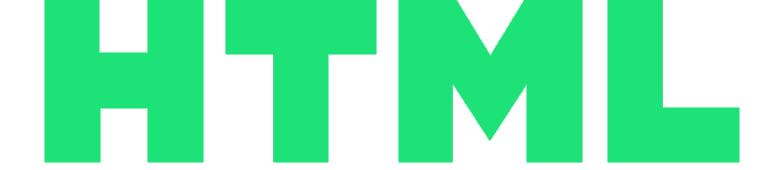
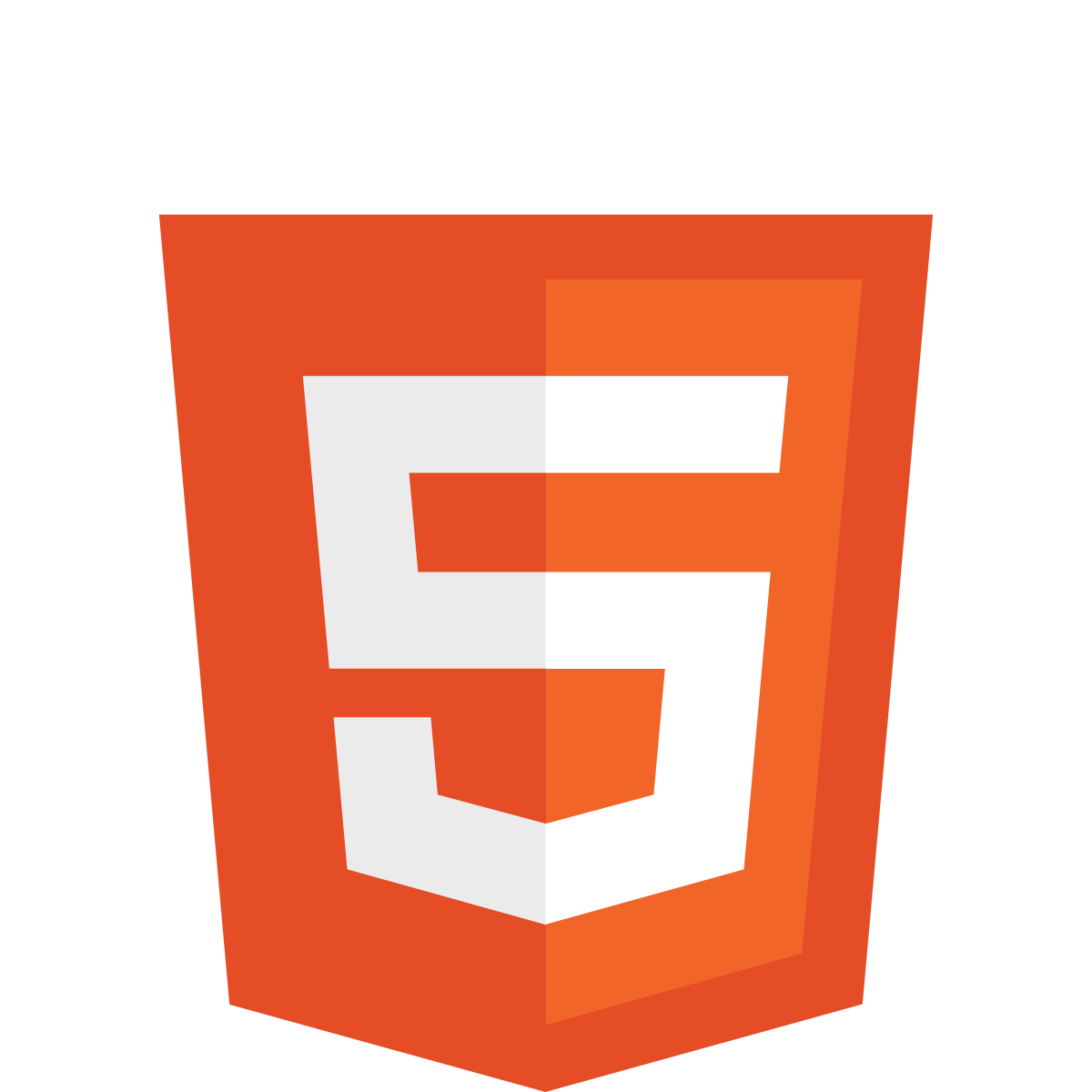
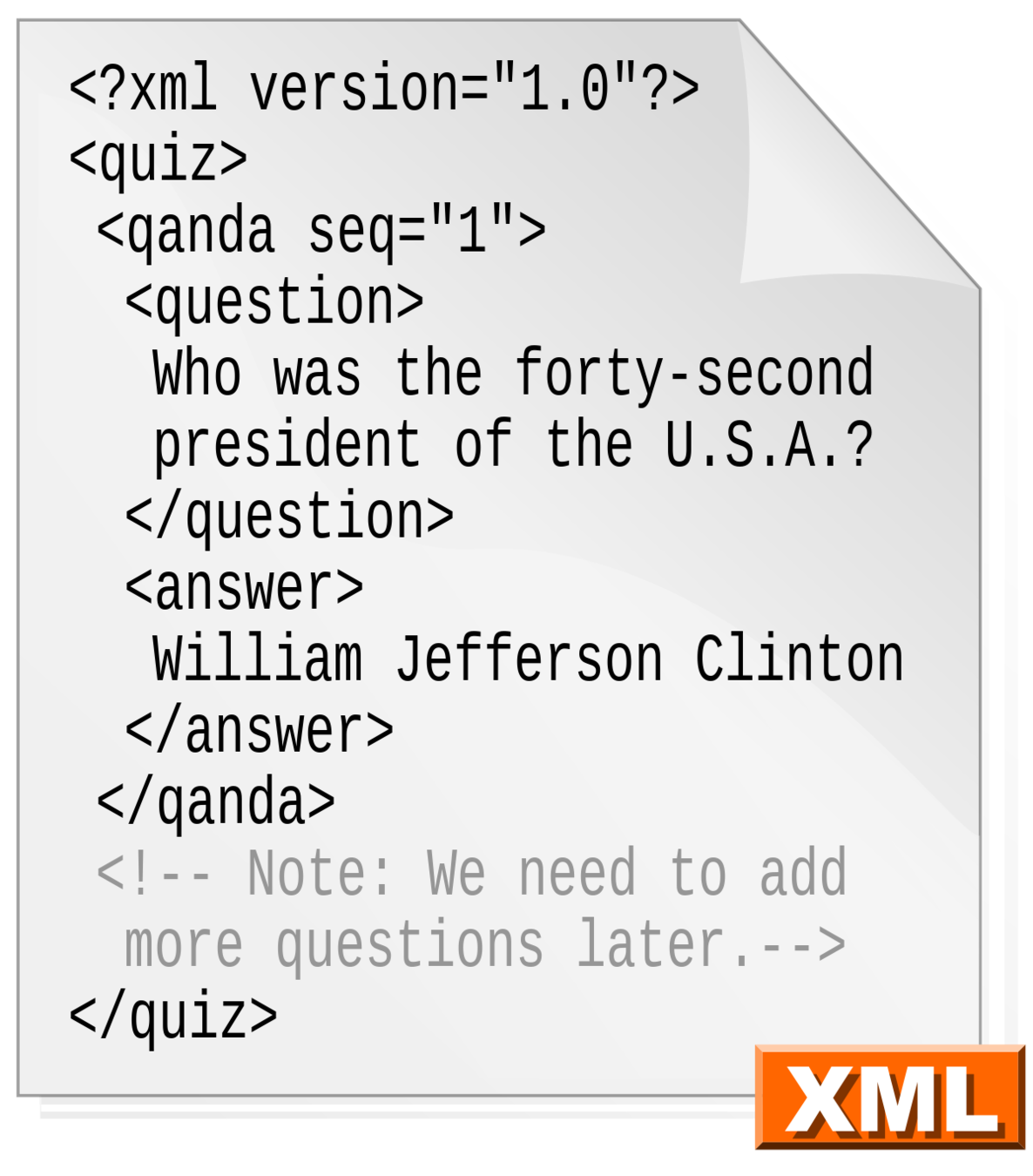
常見的標記語言
- 文件排版或是製作簡報用,像是 TeX, LaTeX
- 表現和展示資料用,像是 HTML
- 傳遞資料用,像是 XML
\text{T}
\text{E}
\text{X}
\text{L}
\text{A}
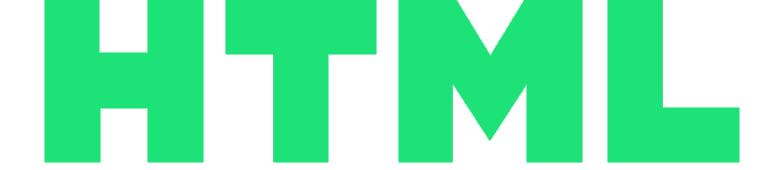
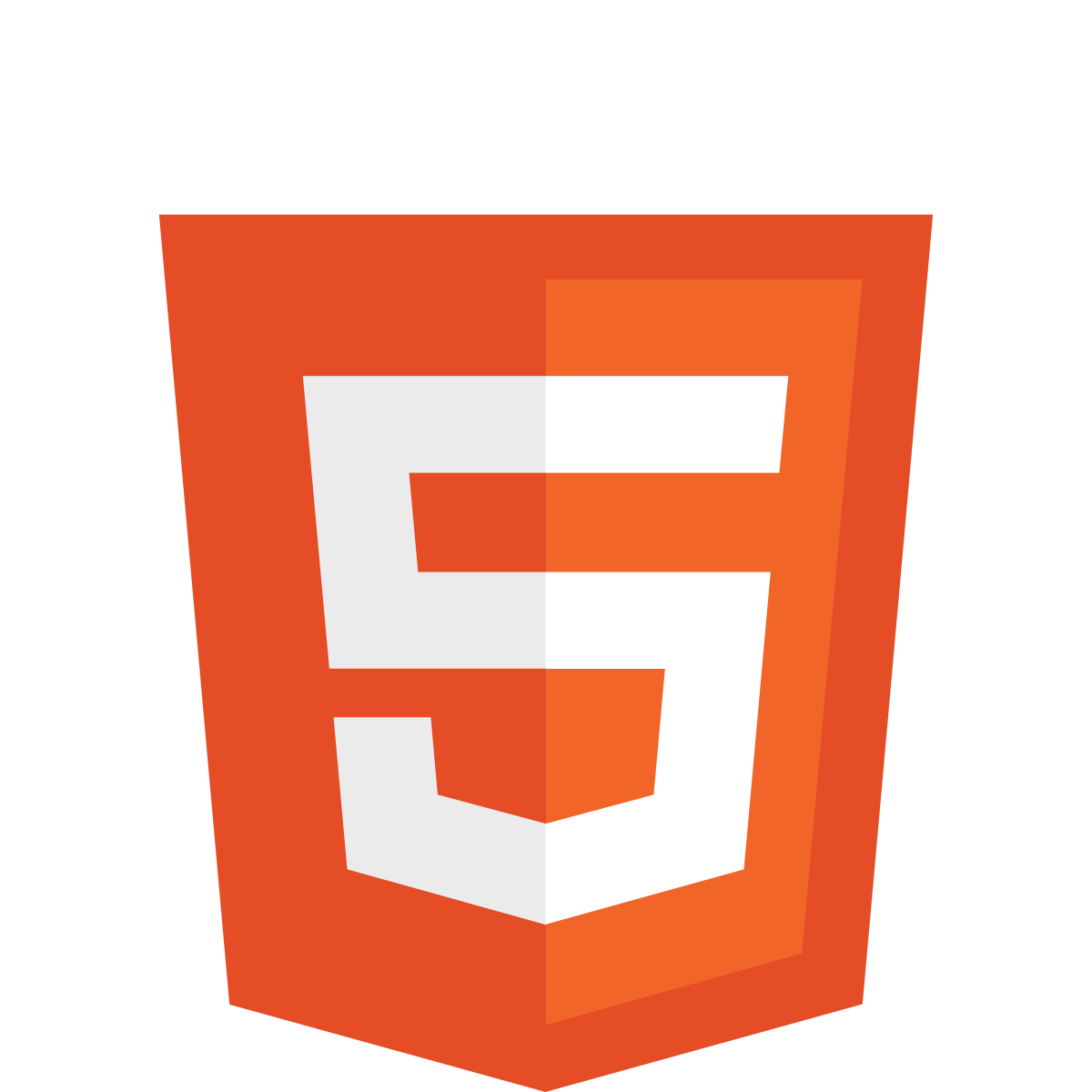
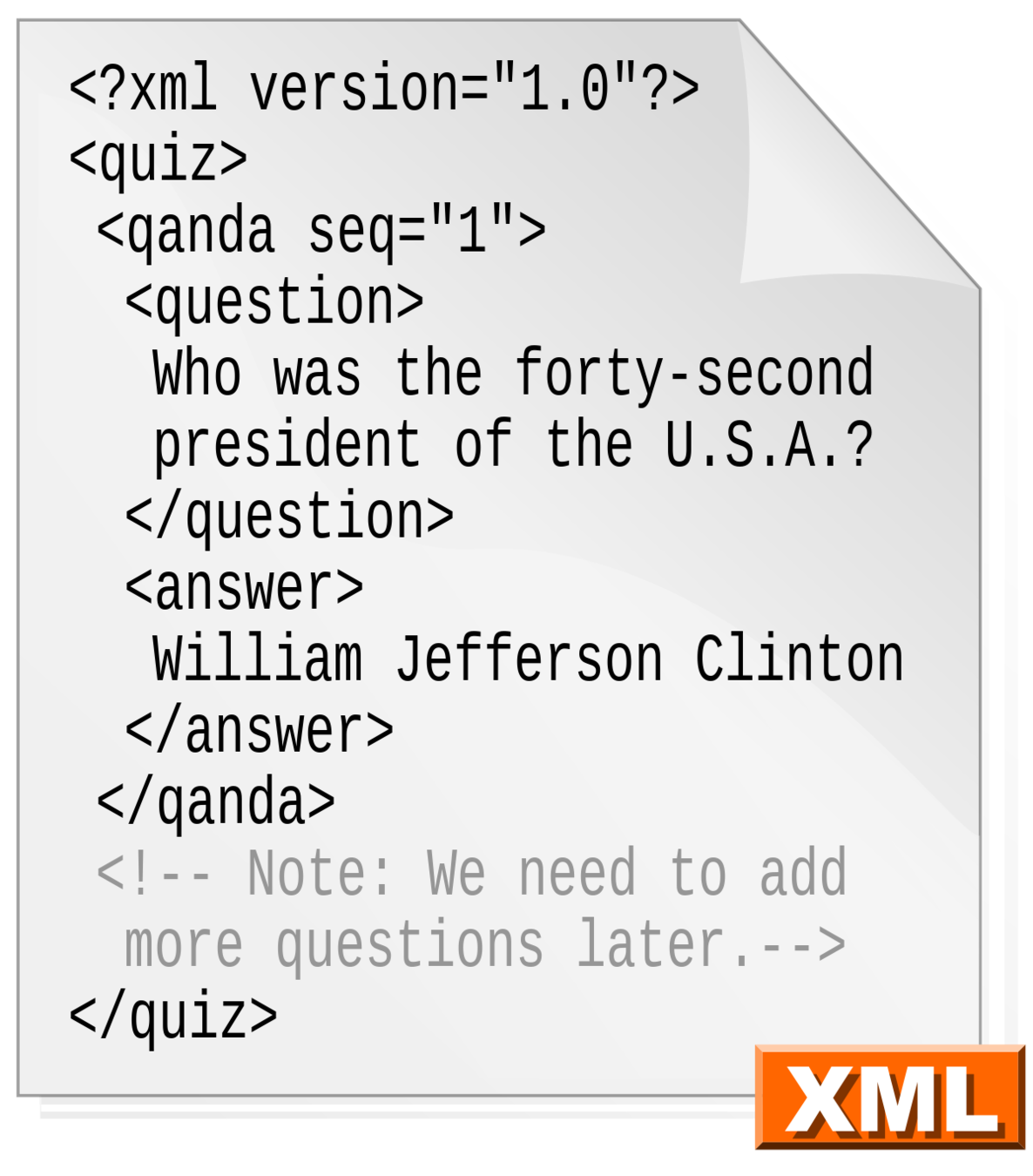
什麼是 \(LaTeX\)
What is \(LaTeX\)
\(LaTeX\) 的歷史[0]
- Donald Ervin Knuth,知名計算機科學家,1974 圖靈獎
- 當時電腦的排版功能太爛、字體太醜
- 「我要出書欸,你們這麼爛影響到我了!」
- 於是他決定:
- 自己寫一個排版軟體 TeX
- 自己寫一個字體設計系統 Metafont
- 他用這個軟體寫了了他的巨著《電腦程式設計藝術》
- 20 世紀十二大學術專著之一
- 和相對論、量子力學、化學鍵等並列
\(LaTeX\) 的歷史[1]
- Leslie B. Lamport,知名計算機科學家,2013 圖靈獎
- 這個人碰巧不巧也要出書
- 「好麻煩喔,來設些巨集好了。」
- 「我覺得我的巨集好棒喔,大家都應該用!」
- 「欸笑死,我成功了。」
- 他的這套 TeX 巨集就是現在的「LaTeX」
\(LaTeX\) 的功能
- 看到這裡,應該大家都知道了吧
- LaTeX 就是拿來排版文件的工具
- 可以寫出很多數學表達式
- 自動幫你把很多東西放在你想放的地方
- 做出一份漂亮的文件
- 像是看起來絕對是自己寫的博士論文
/ˈlɑːtɛk/
\(LaTeX\) 怎麼念
用手啊
\(LaTeX\) 怎麼寫
- 標題的寫法是正確的寫法(風格化)
- 如果沒有辦法達到,應該要寫「LaTeX」
- 不是 latex
\text{T}
\text{E}
\text{X}
\text{L}
\text{A}
這樣寫
為什麼不能用其他方法寫

在哪裡寫 \(LaTeX\)
Editor
編輯器種類
Overleaf 簡介
- 一個開源的雲端協作式 LaTeX 編輯器
- 他們的 github
- 線上的,很舒服
- 可以跟別人共編
- 但是要錢
- 其實是超過一個帳號共編要錢
interesting
- 有很多科學期刊
富爸爸合作夥伴
操作說明
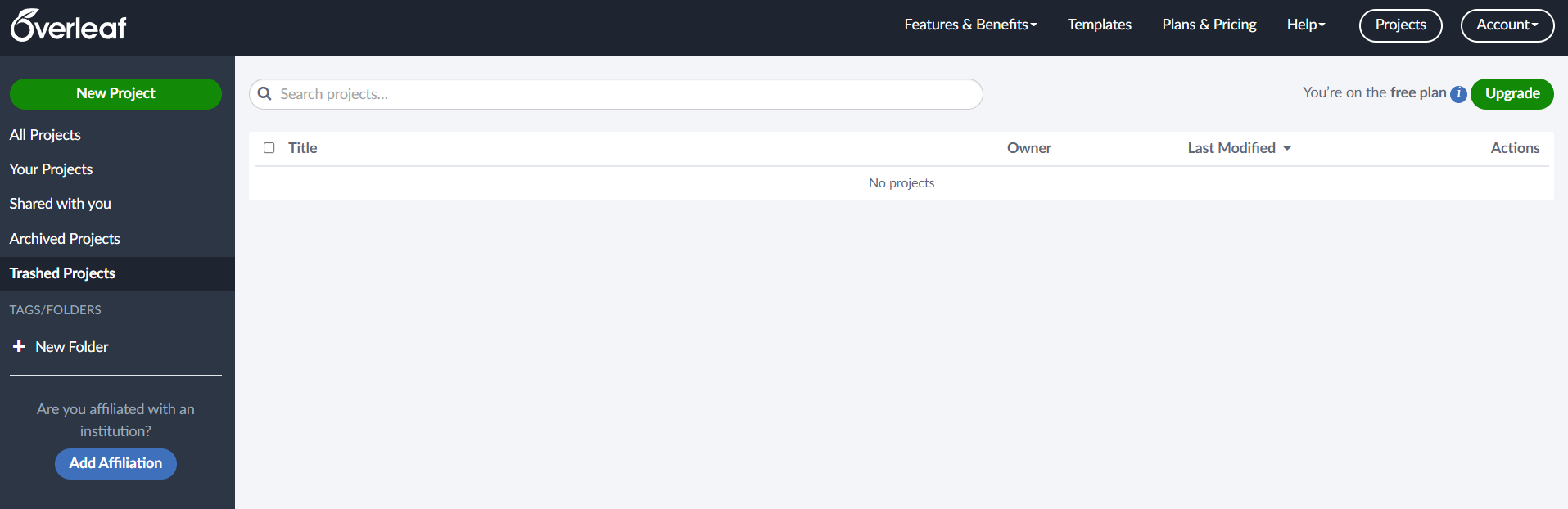
非常好模板
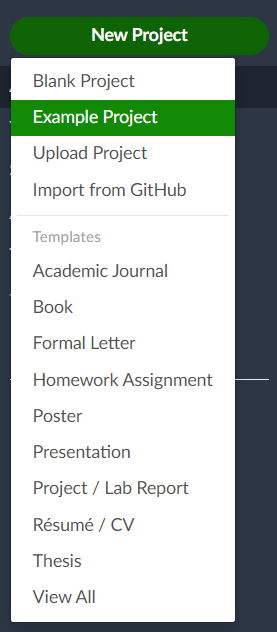
編輯介面
按這裡可以編譯
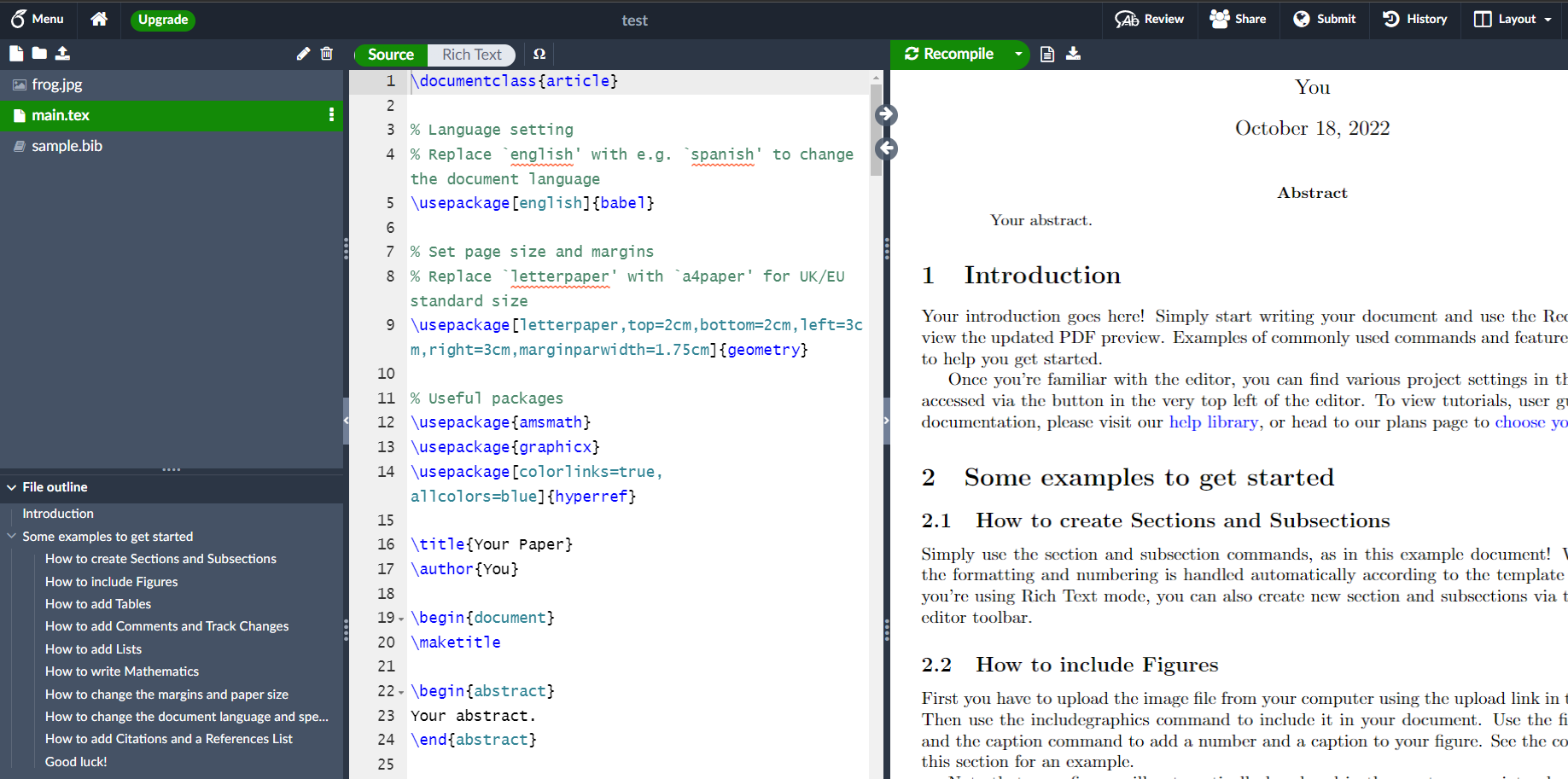
編輯介面
按這裡切換設定、編譯器等
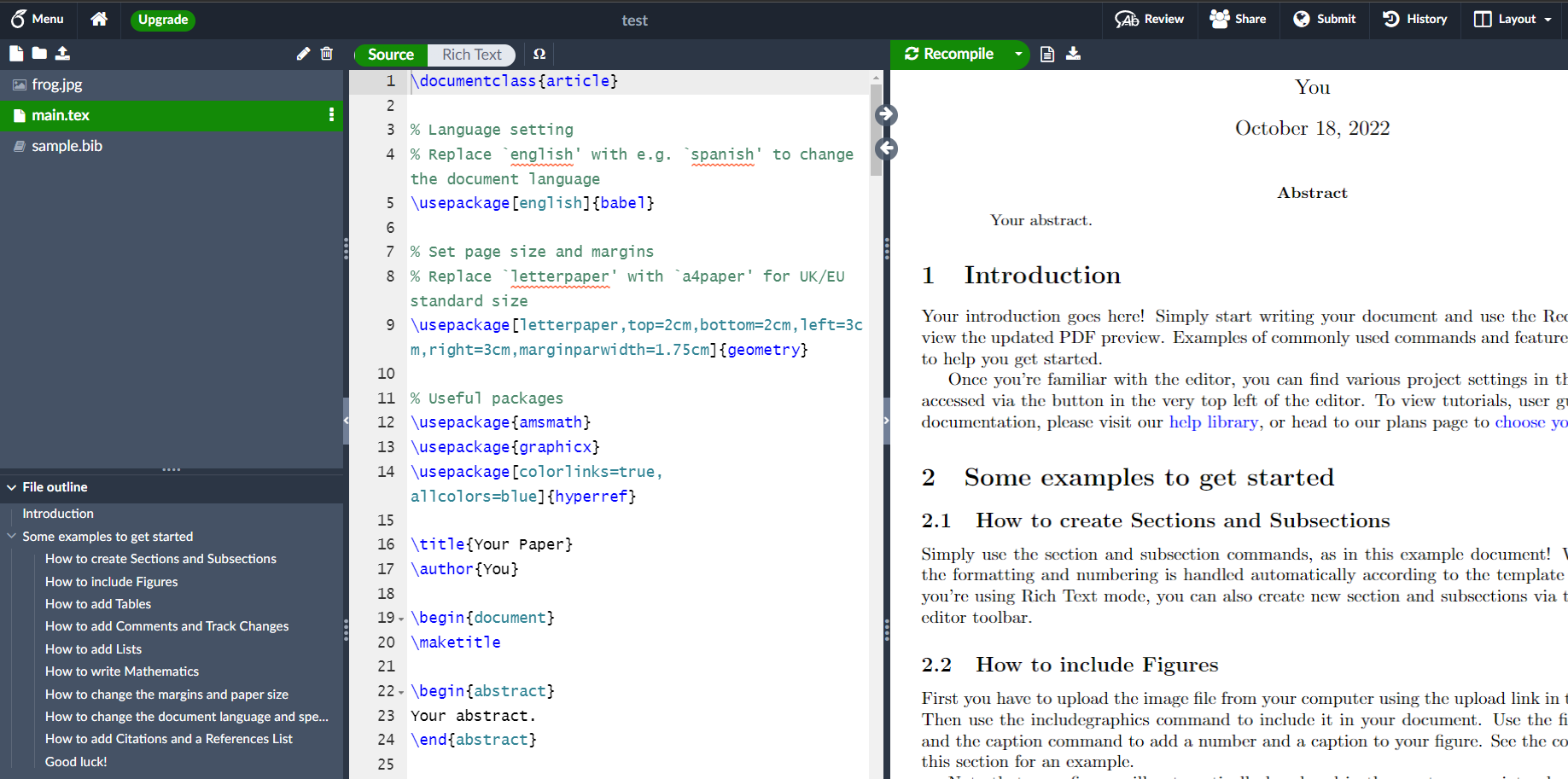
編譯器選項
- 記得把 compiler 改成 XeLaTeX,要不然可能不會過喔
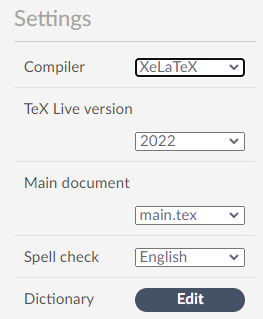
Free time!
給大家自己探索五分鐘
Syntax
語法簡介
Preamble
- 內文開始前放的檔案格式說明
- 文件類別 documentclass
- 指令包 package
- 定義指令
- 其他有的沒的
文件格式
- 大括號:格式名稱
- 中括號:參數
\documentclass[]{}
% use this to comment out a line
\documentclass[16pt]{article}
\documentclass[12pt, a4paper]{report}指令包
- 環境、指令、特殊符號等……
\usepackage[]{}
\usepackage{xeCJK}
\setCJKmainfont[BoldFont={* Bold}]{Noto Sans CJK TC}
\setCJKsansfont[]{Noto Sans CJK TC}
\usepackage[margin=2cm]{geometry}宣告指令
- 還有其他類似的東西
- 我不會
\newcommand{\hello}{Hello, world!}
\newcommand{\friendStatement}[2]{#1 is a friend of #2's}
\hello
\friendStatement{Nobody}{Brine}變數
- 可以放在一些東西裡面
\newcounter{cnt}
\setcounter{cnt}{10}
\stepcounter{cnt}
\addtocounter{cnt}{5}
\setcounter{cnt}{\value{cnt2}}int cnt = 0;
cnt = 10;
cnt++;
cnt += 5;
cnt = cnt2;Document
- 你現在學會一個文件的格式說明了
- 開始寫內文吧
結構起訖
- 所有有領域的東西都是這樣寫
\title{Never gonna give you up}
\author{Rick Astley}
\date{July 1987}
\begin{document}
\maketitle
\section{Never gonna let you down}
\subsection{stuff}
Make sure to leave an empty line.
If you want two seperate sentences.
\end{document}一些有的沒的
- 縮排可以不用,看你
\begin{document}
\begin{titlepage}
\begin{center}
\huge TITLE\\
\vspace{3.14cm}
\large SUBTITLE
\vfill
\small end of page.
\end{center}
\end{titlepage}
\end{document}插入圖片
- 要記得 usepackage
\usepackage{graphicx}
\includegraphics[width=5cm]{PATH}編號
- 可以自己選格式
\usepackage{enumerate}
\begin{document}
\begin{enumerate}[I]
\item one
\item two
\end{enumerate}
\end{document}Figure
- 類似多一個變數
\begin{figure}
\centering
\includegraphics{pen.png}
\caption{this is a pen}
\label{fig:pic1}
\end{figure}
\pageref{fig:pic1}表格
\begin{table}[]
\begin{tabular}{|c|r|r|}
\hline
名字 & \multicolumn{1}{c|}{原始} & \multicolumn{1}{c|}{調分後} \\ \hline
平均 & 52 & 72 \\ \hline
Brine & 48 & 68 \\ \hline
您 & 100 & 120 \\ \hline
\end{tabular}
\end{table}數學公式
- 隔出來有時候有點醜
$a^2 + b^2 = c^2$
\[
e^{ix} = \cos x + \sin x
\]還有很多東西
- 我講不完
- 自己找吧
- 上去問問題
Symbols & Others
常用符號與其他功能
希臘字母
- 直接加反斜線就好
\Alpha \alpha
\Beta \beta\Alpha \alpha\\
\Beta \beta
一些數學符號
\frac{xy}{x + y}
y_{hello}
x^{\log_2 n}
\sqrt{-1}
\sqrt[3]{8}
\lceil x \rceil
\lfloor x \rfloorx^{\log_2 n}
y_2
\frac{xy}{x + y}
\sqrt{-1}
\sqrt[3]{8}
\lceil x \rceil
\lfloor x \rfloor
一些數學符號
\frac{xy}{x + y}
y_{hello}
x^{\log_2 n}
\sqrt{-1}
\sqrt[3]{8}
\lceil x \rceil
\lfloor x \rfloorx^{\log_2 n}
y_2
\frac{xy}{x + y}
\sqrt{-1}
\sqrt[3]{8}
\lceil x \rceil
\lfloor x \rfloor
一些小小細節
- 寫成左邊也不會怎樣,但寫成右邊的樣子比較標準
O(n^2+q\sqrt n)
logx + logy = logxy
sin^2x+cos^2x=1
\mathcal O(n^2+q\sqrt n)
\log x + \log y = \log xy
\sin^2x+\cos^2x=1
O(n^2 + q \sqrt n) \mathcal O(n^2 + q \sqrt n)
log x + log y = log xy \log x + \log y = \log xy
sin^2 x + cos^2 x = 1 \sin^2 x + \cos^2 x = 1複雜記號
\displaystyle \sum_{n = 1}^{5} n^2
\displaystyle \prod_{n = 1}^{5} n
\displaystyle \frac{\partial}{\partial x} x^2 y
\displaystyle \int_{1}^{5} e^x dx\displaystyle \sum_{n = 1}^{5} n^2
\displaystyle \prod_{n = 1}^{5} n
\displaystyle \frac{\partial}{\partial x} x^2y
\displaystyle \int_{1}^{5} e^x dx
運算符號
\pm, \mp
\vec a \cdot \vec b
\vec a \times \vec b
\div
69^{\circ}\text C
\pm, \mp
\div
\vec a \cdot \vec b
\vec a \times \vec b
69^{\circ}\text C文字大小
\tiny = smallest
\scriptsize = very small
\footnotesize = smaller
\small = small
\normalsize = normal
\large = large
\Large = Large
\LARGE = LARGE
\huge = huge
\Huge = Huge其他有的沒的
- 如果你還有想要的東西的話,有幾種可能
- 來這裡找
- 得找一個別人寫好的 package
- 得自己寫一個 package
然後拿圖靈獎
Slides.com
簡報網站使用教學
程式碼
- 資訊性社團怎麼可以不會
#include <iostream>
using namespace std;
int main() {
cout << "Hello, world\n";
}
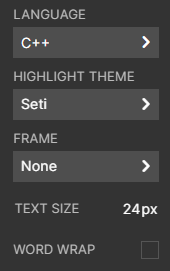
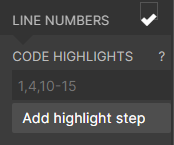
LaTeX
- 叫出來直接用
- 文字方塊中
- inline 版 \(stuff here\\)
- 自動換行的 $$\$$
iFrame
- 可以放影片,還不錯
動畫
- 自動動畫
- 簡報的選取欄(右上)
- 選了後從那頁開始
- 可以在左邊調參數
- Fragments
- 點一下就好
- 簡單暴力
風格
- 最左邊的 Style
- 可以調預設轉場跟字體
無限簡報?
課金- 寫信跟他們申請
- 只要給他們學生證就好
- 簡報數量無上限
- 但是圖片等空間有
- 盡量以文字跟動畫為主
Thank you!
謝謝大家
回去好好練習!